Page 1
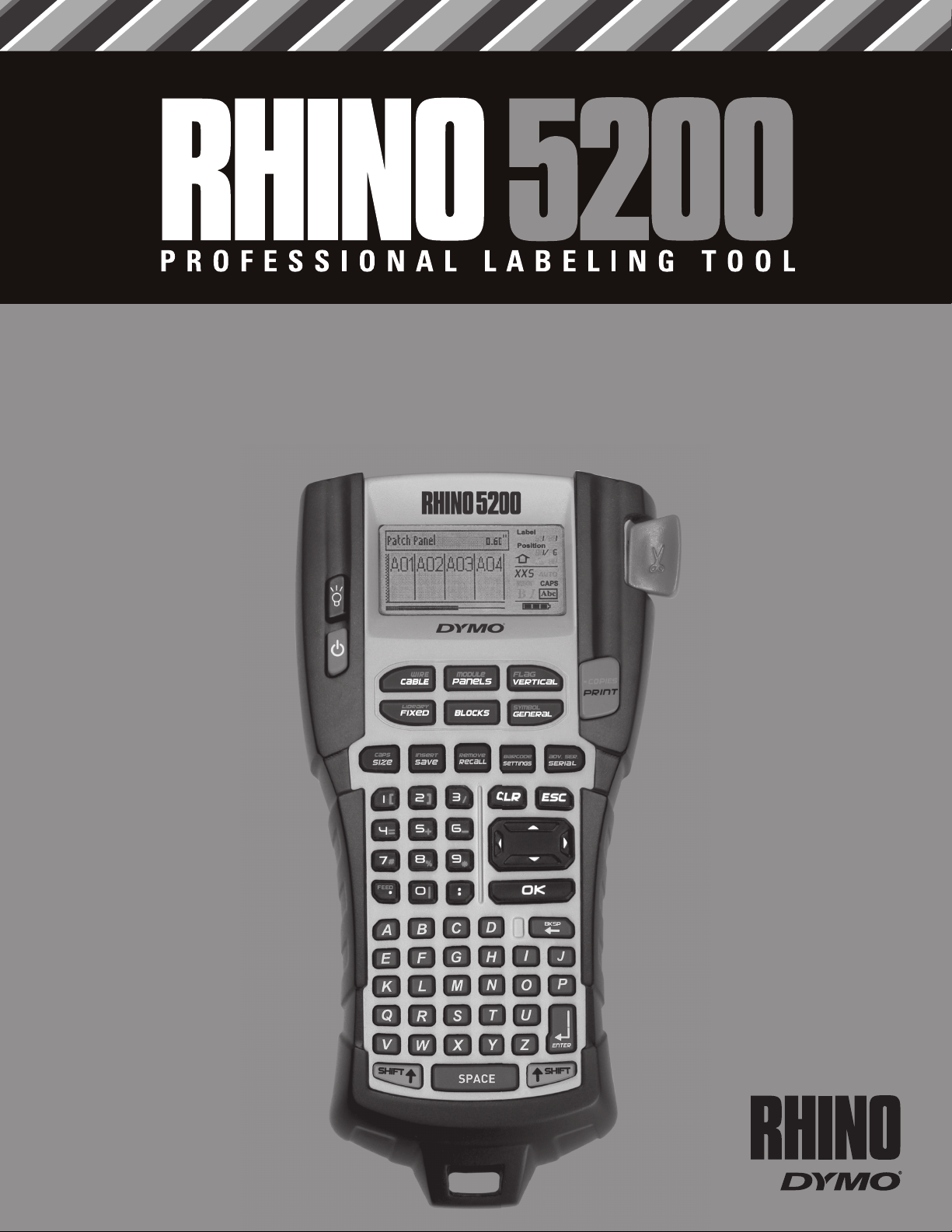
Brukerhåndbok
Page 2

Innhold
Om din nye merkemaskin . . . . . . . . . . . . . . . . . . . . . . . . . . . . . . . . . . . . . . . . . . . . . . . . . . . . . . . . . . . . . . . . . . . . . . . 5
Komme i gang . . . . . . . . . . . . . . . . . . . . . . . . . . . . . . . . . . . . . . . . . . . . . . . . . . . . . . . . . . . . . . . . . . . . . . . . . . . . . . . . . .5
Koble til strøm . . . . . . . . . . . . . . . . . . . . . . . . . . . . . . . . . . . . . . . . . . . . . . . . . . . . . . . . . . . . . . . . . . . . . . . . . . . . . . . . . . . . . . . . . 5
Koble til strømadapteren . . . . . . . . . . . . . . . . . . . . . . . . . . . . . . . . . . . . . . . . . . . . . . . . . . . . . . . . . . . . . . . . . . . . . . . . . . . . . 5
Sette i batteripakken . . . . . . . . . . . . . . . . . . . . . . . . . . . . . . . . . . . . . . . . . . . . . . . . . . . . . . . . . . . . . . . . . . . . . . . . . . . . . . . . . 5
Lade opp batteripakken . . . . . . . . . . . . . . . . . . . . . . . . . . . . . . . . . . . . . . . . . . . . . . . . . . . . . . . . . . . . . . . . . . . . . . . . . . . . . . 6
Sette i batteriene. . . . . . . . . . . . . . . . . . . . . . . . . . . . . . . . . . . . . . . . . . . . . . . . . . . . . . . . . . . . . . . . . . . . . . . . . . . . . . . . . . . . . 6
Sette i og ta ut etikettkassetten . . . . . . . . . . . . . . . . . . . . . . . . . . . . . . . . . . . . . . . . . . . . . . . . . . . . . . . . . . . . . . . . . . . . . . . . 6
Stille inn etikettbredden . . . . . . . . . . . . . . . . . . . . . . . . . . . . . . . . . . . . . . . . . . . . . . . . . . . . . . . . . . . . . . . . . . . . . . . . . . . . . . . 6
Velge språk . . . . . . . . . . . . . . . . . . . . . . . . . . . . . . . . . . . . . . . . . . . . . . . . . . . . . . . . . . . . . . . . . . . . . . . . . . . . . . . . . . . . . . . . . . . . 7
Velge måleenheter . . . . . . . . . . . . . . . . . . . . . . . . . . . . . . . . . . . . . . . . . . . . . . . . . . . . . . . . . . . . . . . . . . . . . . . . . . . . . . . . . . . . 7
Bli kjent med merkemaskinen . . . . . . . . . . . . . . . . . . . . . . . . . . . . . . . . . . . . . . . . . . . . . . . . . . . . . . . . . . . . . . . . . . .7
Av/på . . . . . . . . . . . . . . . . . . . . . . . . . . . . . . . . . . . . . . . . . . . . . . . . . . . . . . . . . . . . . . . . . . . . . . . . . . . . . . . . . . . . . . . . . . . . . . . . . 7
LCD-skjerm . . . . . . . . . . . . . . . . . . . . . . . . . . . . . . . . . . . . . . . . . . . . . . . . . . . . . . . . . . . . . . . . . . . . . . . . . . . . . . . . . . . . . . . . . . . . 7
Bruke belysningen . . . . . . . . . . . . . . . . . . . . . . . . . . . . . . . . . . . . . . . . . . . . . . . . . . . . . . . . . . . . . . . . . . . . . . . . . . . . . . . . . . . 7
Justere skjermkontrasten. . . . . . . . . . . . . . . . . . . . . . . . . . . . . . . . . . . . . . . . . . . . . . . . . . . . . . . . . . . . . . . . . . . . . . . . . . . . . 7
Tittelfelt? . . . . . . . . . . . . . . . . . . . . . . . . . . . . . . . . . . . . . . . . . . . . . . . . . . . . . . . . . . . . . . . . . . . . . . . . . . . . . . . . . . . . . . . . . . . . 7
VERSALER-modus . . . . . . . . . . . . . . . . . . . . . . . . . . . . . . . . . . . . . . . . . . . . . . . . . . . . . . . . . . . . . . . . . . . . . . . . . . . . . . . . . . . . . 8
Shift-tasten . . . . . . . . . . . . . . . . . . . . . . . . . . . . . . . . . . . . . . . . . . . . . . . . . . . . . . . . . . . . . . . . . . . . . . . . . . . . . . . . . . . . . . . . . . . . 8
Utløsertast . . . . . . . . . . . . . . . . . . . . . . . . . . . . . . . . . . . . . . . . . . . . . . . . . . . . . . . . . . . . . . . . . . . . . . . . . . . . . . . . . . . . . . . . . . . . 8
Navigeringstaster . . . . . . . . . . . . . . . . . . . . . . . . . . . . . . . . . . . . . . . . . . . . . . . . . . . . . . . . . . . . . . . . . . . . . . . . . . . . . . . . . . . . . 8
Tilbaketast . . . . . . . . . . . . . . . . . . . . . . . . . . . . . . . . . . . . . . . . . . . . . . . . . . . . . . . . . . . . . . . . . . . . . . . . . . . . . . . . . . . . . . . . . . . . 8
Slettetast . . . . . . . . . . . . . . . . . . . . . . . . . . . . . . . . . . . . . . . . . . . . . . . . . . . . . . . . . . . . . . . . . . . . . . . . . . . . . . . . . . . . . . . . . . . . . . 8
Kuttertast . . . . . . . . . . . . . . . . . . . . . . . . . . . . . . . . . . . . . . . . . . . . . . . . . . . . . . . . . . . . . . . . . . . . . . . . . . . . . . . . . . . . . . . . . . . . . 8
Hurtigtaster . . . . . . . . . . . . . . . . . . . . . . . . . . . . . . . . . . . . . . . . . . . . . . . . . . . . . . . . . . . . . . . . . . . . . . . . . . . . . . . . . . . . . . . . . . . 8
Jobbe med etikettfiler . . . . . . . . . . . . . . . . . . . . . . . . . . . . . . . . . . . . . . . . . . . . . . . . . . . . . . . . . . . . . . . . . . . . . . . . . .8
Opprette en etikettfil . . . . . . . . . . . . . . . . . . . . . . . . . . . . . . . . . . . . . . . . . . . . . . . . . . . . . . . . . . . . . . . . . . . . . . . . . . . . . . . . . . 8
Legge etiketter i en etikettfil . . . . . . . . . . . . . . . . . . . . . . . . . . . . . . . . . . . . . . . . . . . . . . . . . . . . . . . . . . . . . . . . . . . . . . . . . . . 9
Slette etiketter fra en fil . . . . . . . . . . . . . . . . . . . . . . . . . . . . . . . . . . . . . . . . . . . . . . . . . . . . . . . . . . . . . . . . . . . . . . . . . . . . . . . . 9
Skrive ut en etikettfil . . . . . . . . . . . . . . . . . . . . . . . . . . . . . . . . . . . . . . . . . . . . . . . . . . . . . . . . . . . . . . . . . . . . . . . . . . . . . . . . . . . 9
Formatere en etikett . . . . . . . . . . . . . . . . . . . . . . . . . . . . . . . . . . . . . . . . . . . . . . . . . . . . . . . . . . . . . . . . . . . . . . . . . . . .9
Endre skriftstørrelsen . . . . . . . . . . . . . . . . . . . . . . . . . . . . . . . . . . . . . . . . . . . . . . . . . . . .
Endre skriftstilen . . . . . . . . . . . . . . . . . . . . . . . . . . . . . . . . . . . . . . . . . . . . . . . . . . . . . . . . . . . . . . . . . . . . . . . . . . . . . . . . . . . . . . 9
Lage etiketter med flere linjer . . . . . . . . . . . . . . . . . . . . . . . . . . . . . . . . . . . . . . . . . . . . . . . . . . . . . . . . . . . . . . . . . . . . . . . . . 10
Bruke internasjonale tegn . . . . . . . . . . . . . . . . . . . . . . . . . . . . . . . . . . . . . . . . . . . . . . . . . . . . . . . . . . . . . . . . . . . . . . . . . . . . 10
Lage industrielle etiketter . . . . . . . . . . . . . . . . . . . . . . . . . . . . . . . . . . . . . . . . . . . . . . . . . . . . . . . . . . . . . . . . . . . . . 10
Lage etiketter for kabler og ledninger . . . . . . . . . . . . . . . . . . . . . . . . . . . . . . . . . . . . . . . . . . . . . . . . . . . . . . . . . . . . . . . . . 10
Lage kabeletiketter. . . . . . . . . . . . . . . . . . . . . . . . . . . . . . . . . . . . . . . . . . . . . . . . . . . . . . . . . . . . . . . . . . . . . . . . . . . . . . . . . . 10
Lage ledningsetiketter . . . . . . . . . . . . . . . . . . . . . . . . . . . . . . . . . . . . . . . . . . . . . . . . . . . . . . . . . . . . . . . . . . . . . . . . . . . . . . 10
Lage flaggetiketter . . . . . . . . . . . . . . . . . . . . . . . . . . . . . . . . . . . . . . . . . . . . . . . . . . . . . . . . . . . . . . . . . . . . . . . . . . . . . . . . . . 10
Lage etiketter med fast lengde . . . . . . . . . . . . . . . . . . . . . . . . . . . . . . . . . . . . . . . . . . . . . . . . . . . . . . . . . . . . . . . . . . . . . . . . 11
Lage paneletiketter . . . . . . . . . . . . . . . . . . . . . . . . . . . . . . . . . . . . . . . . . . . . . . . . . . . . . . . . . . . . . . . . . . . . . . . . . . . . . . . . . . . 11
Lage Patchepaneletiketter. . . . . . . . . . . . . . . . . . . . . . . . . . . . . . . . . . . . . . . . . . . . . . . . . . . . . . . . . . . . . . . . . . . . . . . . . . . 11
Lage etiketter for elektriske paneler. . . . . . . . . . . . . . . . . . . . . . . . . . . . . . . . . . . . . . . . . . . . . . . . . . . . . . . . . . . . . . . . . . 11
Bruke bryterduplikatorer . . . . . . . . . . . . . . . . . . . . . . . . . . . . . . . . . . . . . . . . . . . . . . . . . . . . . . . . . . . . . . . . . . . . . . . . . . . . 12
Skrive ut tomme brytere. . . . . . . . . . . . . . . . . . . . . . . . . . . . . . . . . . . . . . . . . . . . . . . . . . . . . . . . . . . . . . . . . . . . . . . . . . . . . 12
Lage blokketiketter . . . . . . . . . . . . . . . . . . . . . . . . . . . . . . . . . . . . . . . . . . . . . . . . . . . . . . . . . . . . . . . . . . . . . . . . . . . . . . . . . . . 12
Lage rekkeklemmeetiketter. . . . . . . . . . . . . . . . . . . . . . . . . . . . . . . . . . . . . . . . . . . . . . . . . . . . . . . . . . . . . . . . . . . . . . . . . . 12
Lage 110-blokk-etiketter . . . . . . . . . . . . . . . . . . . . . . . . . . . . . . . . . . . . . . . . . . . . . . . . . . . . . . . . . . . . . . . . . . . . . . . . . . . . 12
. . . . . . . . . . . . . . . . . . . . . . . . . . . . . . 9
2
Page 3

Lage moduletiketter . . . . . . . . . . . . . . . . . . . . . . . . . . . . . . . . . . . . . . . . . . . . . . . . . . . . . . . . . . . . . . . . . . . . . . . . . . . . . . . . . . 13
Bruke sikringsduplikatorer. . . . . . . . . . . . . . . . . . . . . . . . . . . . . . . . . . . . . . . . . . . . . . . . . . . . . . . . . . . . . . . . . . . . . . . . . . . 13
Skrive ut tomme moduler . . . . . . . . . . . . . . . . . . . . . . . . . . . . . . . . . . . . . . . . . . . . . . . . . . . . . . . . . . . . . . . . . . . . . . . . . . . 13
Lage vertikale etiketter . . . . . . . . . . . . . . . . . . . . . . . . . . . . . . . . . . . . . . . . . . . . . . . . . . . . . . . . . . . . . . . . . . . . . . . . . . . . . . . 13
Endre typen etikett . . . . . . . . . . . . . . . . . . . . . . . . . . . . . . . . . . . . . . . . . . . . . . . . . . . . . . . . . . . . . . . . . . . . . . . . . . . . . . . . . . . 14
Endre etikettinnstillingene . . . . . . . . . . . . . . . . . . . . . . . . . . . . . . . . . . . . . . . . . . . . . . . . . . . . . . . . . . . . . . . . . . . . . . . . . . . . 14
Skrive ut skillelinjer mellom celler . . . . . . . . . . . . . . . . . . . . . . . . . . . . . . . . . . . . . . . . . . . . . . . . . . . . . . . . . . . . . . . . . . . . . 14
Bruke strekkoder . . . . . . . . . . . . . . . . . . . . . . . . . . . . . . . . . . . . . . . . . . . . . . . . . . . . . . . . . . . . . . . . . . . . . . . . . . . . . 14
Legge til en strekkode . . . . . . . . . . . . . . . . . . . . . . . . . . . . . . . . . . . . . . . . . . . . . . . . . . . . . . . . . . . . . . . . . . . . . . . . . . . . . . . . 14
Endre en strekkode . . . . . . . . . . . . . . . . . . . . . . . . . . . . . . . . . . . . . . . . . . . . . . . . . . . . . . . . . . . . . . . . . . . . . . . . . . . . . . . . . . . 14
Slette en strekkode . . . . . . . . . . . . . . . . . . . . . . . . . . . . . . . . . . . . . . . . . . . . . . . . . . . . . . . . . . . . . . . . . . . . . . . . . . . . . . . . . . . 14
Plassere visuelt leselig strekkodetekst . . . . . . . . . . . . . . . . . . . . . . . . . . . . . . . . . . . . . . . . . . . . . . . . . . . . . . . . . . . . . . . . . 15
Skjule strekkodetekst . . . . . . . . . . . . . . . . . . . . . . . . . . . . . . . . . . . . . . . . . . . . . . . . . . . . . . . . . . . . . . . . . . . . . . . . . . . . . . . . . 15
Legge til symboler . . . . . . . . . . . . . . . . . . . . . . . . . . . . . . . . . . . . . . . . . . . . . . . . . . . . . . . . . . . . . . . . . . . . . . . . . . . . 15
Sette inn symboler . . . . . . . . . . . . . . . . . . . . . . . . . . . . . . . . . . . . . . . . . . . . . . . . . . . . . . . . . . . . . . . . . . . . . . . . . . . . . . . . . . . 15
Bruke Bibliotekstekstsamlingen . . . . . . . . . . . . . . . . . . . . . . . . . . . . . . . . . . . . . . . . . . . . . . . . . . . . . . . . . . . . . . . 15
Legge til tekst i Mitt bibliotek . . . . . . . . . . . . . . . . . . . . . . . . . . . . . . . . . . . . . . . . . . . . . . . . . . . . . . . . . . . . . . . . . . . . . . . . . 15
Sette inn Bibliotekstekst . . . . . . . . . . . . . . . . . . . . . . . . . . . . . . . . . . . . . . . . . . . . . . . . . . . . . . . . . . . . . . . . . . . . . . . . . . . . . . 15
Slette tekst i Mitt bibliotek . . . . . . . . . . . . . . . . . . . . . . . . . . . . . . . . . . . . . . . . . . . . . . . . . . . . . . . . . . . . . . . . . . . . . . . . . . . . 15
Lage en serie etiketter (seriekopiering, serienummerering) . . . . . . . . . . . . . . . . . . . . . . . . . . . . . . . . . . . . . 16
Bruke enkel seriekopiering . . . . . . . . . . . . . . . . . . . . . . . . . . . . . . . . . . . . . . . . . . . . . . . . . . . . . . . . . . . . . . . . . . . . . . . . . . . . 16
Bruke simultan seriekopiering . . . . . . . . . . . . . . . . . . . . . . . . . . . . . . . . . . . . . . . . . . . . . . . . . . . . . . . . . . . . . . . . . . . . . . . . 16
Bruke avansert seriekopiering . . . . . . . . . . . . . . . . . . . . . . . . . . . . . . . . . . . . . . . . . . . . . . . . . . . . . . . . . . . . . . . . . . . . . . . . . 16
Utskriftsalternativer . . . . . . . . . . . . . . . . . . . . . . . . . . . . . . . . . . . . . . . . . . . . . . . . . . . . . . . . . . . . . . . . . . . . . . . . . . 17
Skrive ut flere kopier . . . . . . . . . . . . . . . . . . . . . . . . . . . . . . . . . . . . . . . . . . . . . . . . . . . . . . . . . . . . . . . . . . . . . . . . . . . . . . . . . . 17
Sortere flere kopier . . . . . . . . . . . . . . . . . . . . . . . . . . . . . . . . . . . . . . . . . . . . . . . . . . . . . . . . . . . . . . . . . . . . . . . . . . . . . . . . . . . 17
Midlertidig stopp mellom etiketter . . . . . . . . . . . . . . . . . . . . . . . . . . . . . . . . . . . . . . . . . . . . . . . . . . . . . . . . . . . . . . . . . . . . 17
Føre frem etiketten . . . . . . . . . . . . . . . . . . . . . . . . . . . . . . . . . . . . . . . . . . . . . . . . . . . . . . . . . . . . . . . . . . . . . . . . . . . . . . . . . . . 17
Justere utskriftskontrasten . . . . . . . . . . . . . . . . . . . . . . . . . . . . . . . . . . . . . . . . . . . . . . . . . . . . . . . . . . . . . . . . . . . . . . . . . . . . 17
Bruke minnet . . . . . . . . . . . . . . . . . . . . . . . . . . . . . . . . . . . . . . . . . . . . . . . . . . . . . . . . . . . . . . . . . . . . . . . . . . . . . . . . 17
Lagre en etikettfil . . . . . . . . . . . . . . . . . . . . . . . . . . . . . . . . . . . . . . . . . . . . . . . . . . . . . . . . . . . . . . . . . . . . . . . . . . . . . . . . . . . . . 17
Hente en etikettfil fra minnet . . . . . . . . . . . . . . . . . . . . . . . . . . . . . . . . . . . . . . . . . . . . . . . . . . . . . . . . . . . . . . . . . . . . . . . . . 18
Slette en etikettfil fra minnet . . . . . . . . . . . . . . . . . . . . . . . . . . . . . . . . . . . . . . . . . . . . . . . . . . . . . . . . . . . . . . . . . . . . . . . . . . 18
Rengjøre merkemaskinen . . . . . . . . . . . . . . . . . . . . . . . . . . . . . . . . . . . . . . . . . . . . . . . . . . . .
. . . . . . . . . . . . . . . . . 18
Symboler . . . . . . . . . . . . . . . . . . . . . . . . . . . . . . . . . . . . . . . . . . . . . . . . . . . . . . . . . . . . . . . . . . . . . . . . . . . . . . . . . . . . 19
Feilsøking? . . . . . . . . . . . . . . . . . . . . . . . . . . . . . . . . . . . . . . . . . . . . . . . . . . . . . . . . . . . . . . . . . . . . . . . . . . . . . . . . . . . 20
3
Page 4

TFIHS
TFIHS
BKSP
Innmating
Skriv/ant. kopier
Utløsningstast
Tilbake
Shift
Størrelse/CAPS
Belysning
Seriekopiering
Utgang for etiketter
LCD-skjerm
Lagre/sette inn
Hurtigtaster
Navigeringstaster
Mellomrom
Av/på
Slett
OK?
Hent/fjern
Enter
Kniv
Innstillinger/strekkode
Strømkontakt
Figur 1 RHINO 5200 merkemaskin
4
Page 5
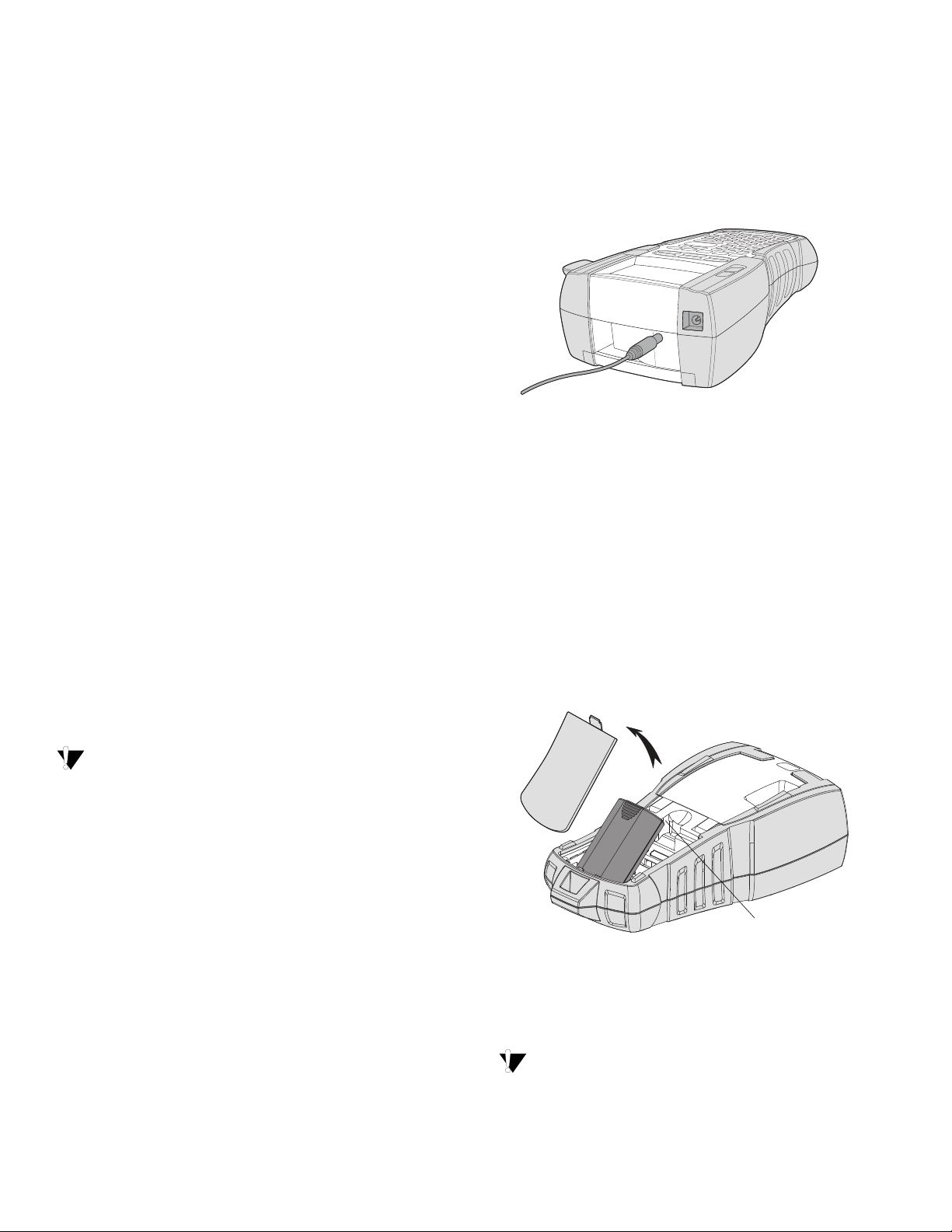
Om din nye merkemaskin
Trykk på batterilåsingen
for å åpne
Med den nye RHINO -merkemaskinen kan du lage
en rekke ulike, selvklebende etiketter med høy
kvalitet. Du kan skrive ut etikettene i mange
forskjellige størrelser og stilarter. Merkemaskinen
bruker etikettkassetter fra RHINO Industrial
i bredder på 6 mm, 9 mm, 12 mm eller 19 mm.
RHINO etikettkassetter kan også fås i et stort
utvalg materialer, som fleksibel nylon, polyester,
vinyl, tape og krympestrømper.
Gå til www.dymo.com for informasjon om alle
etiketter og tilbehør til merkemaskinen.
Garantiregistrering
Gå til www.dymo.com/register for å registrere
merkemaskinen på Internett.
Komme i gang
Følg anvisningene i denne delen første gang
du skal bruke merkemaskinen.
Koble til strøm
Merkemaskinen kan kjøre på batteri eller
vekselstrøm. Det leveres en strømadapter
med merkemaskinen.
Hvis du har kjøpt settet med etui, leveres med
det en valgfri, oppladbar batteripakke.
Gå til www.dymo.com for opplysninger om
hvordan du kan skaffe en valgfri, oppladbar
batteripakke.
Koble til strømadapteren
Merkemaskinen bruker en 110 V – 240 V
strømadapter. Når strømadapteren kobles
til med batteripakken satt i, lades batteriet.
Slik tilkobles strømadapteren
1. Plugg strømadapteren inn i strømkontakten
øverst på merkemaskinen. Se Figur 2.
Figur 2
2. Plugg den andre enden av strømadapteren inn
i en stikkontakt.
Sette i batteripakken
Etuisettet omfatter en oppladbar litiumionbatteripakke for bærbar bruk, når maskinen ikke
er koblet til strømadapteren. Som midlertidig
strømkilde kan merkemaskinen fungere med seks
AA alkaliebatterier.
Sette i batteripakken
1. Trykk på batterilåsingen bak på merkemaskinen
for å ta av batteridekslet. Se Figur 3.
Merkemaskinen kan bruke seks AAalkaliebatterier til strømforsyning, men
alkaliebatterier bør kun brukes som en midlertidig
strømkilde.
For å spare strøm, slår merkemaskinen seg
automatisk av etter fem minutter uten bruk.
Figur 3
2. Sett batteriet inn i batterirommet. Se Figur 3.
3. Sett batteridekselet på igjen.
Ta ut batteripakken hvis merkemaskinen ikke
skal brukes over lengre perioder.
5
Page 6

Lade opp batteripakken
Trykk på
batterilåsingen
Løft
Etikettstyringer
Tilbakespoling
av båndet
Når merkemaskinen er tilkoblet en strømkilde med
en strømadapter, lader batteripakken automatisk.
Førstegangs lading av batteriet tar ca. åtte timer;
senere opplading tar ca. to timer.
Sette i batteriene
Som midlertidig strømkilde kan merkemaskinen
fungere med seks AA alkaliebatterier.
Slik setter du i batteriene
1. Trykk på batterilåsingen bak på merkemaskinen
for å ta av batteridekslet. Se Figur 4.
Figur 5
4. Trykk bestemt på kassetten til den klikker
på plass.
Sørg for at begge sidene på etikettkassetten
klikker på plass, for å unngå fastkjøring av tapen.
5. Lukk luken for etikettkassetten.
Figur 4
2. Sett batteriene inn i batterirommet. Se Figur 4.
3. Sett batteridekselet på igjen.
Ta ut batteripakken hvis merkemaskinen ikke
skal brukes over lengre perioder.
Sette i og ta ut etikettkassetten
Merkemaskinen leveres med en startkassett. Gå til
www.dymo.com for opplysninger om hvordan du
kan skaffe flere etikettkassetter.
Slik setter du i etikettkassetten
1. Åpne forsiktig opp kassettluken bak på
merkemaskinen.
2. Sørg for at etiketten og båndet sitter stramt over
kassettåpningen, og at etiketten føres gjennom
etikettsporene. Om nødvendig dreier du
båndspolen med klokken for å stramme båndet.
3. Sett i kassetten med etiketten og båndet
plassert mellom etikettstyringene.
Slik tar du ut etikettkassetten
1. Åpne forsiktig opp kassettluken bak
på merkemaskinen.
2. Ta etikettkassetten forsiktig ut.
3. Sett i en ny etikettkassett som beskrevet ovenfor.
4. Still inn etikettbredden som angitt i Stille
inn etikettbredden.
Stille inn etikettbredden
Hver gang du setter en etikettkassett inn
i merkemaskinen, blir du bedt om å stille inn
etikettbredden, slik at merkemaskinen vet hvilken
etikettstørrelse som brukes. Noen av funksjonene
som brukes til å lage etiketter, avhenger av
etikettbredden.
Hvis du vil lage en etikett med bredde som er ulik
den som er i merkemaskinen, kan du imidlertid
når som helst stille inn annen etikettbredde i
menyen Innstillinger.
Slik stiller du inn etikettbredden
1. Trykk på .
Menyen Innstillinger vises på skjermen.
2. Velg Etikettbredde og trykk på .
3. Velg bredden på etikettene som nå er satt inn
i merkemaskinen.
4. Trykk på , og velg deretter Ferdig (OK).
6
Page 7
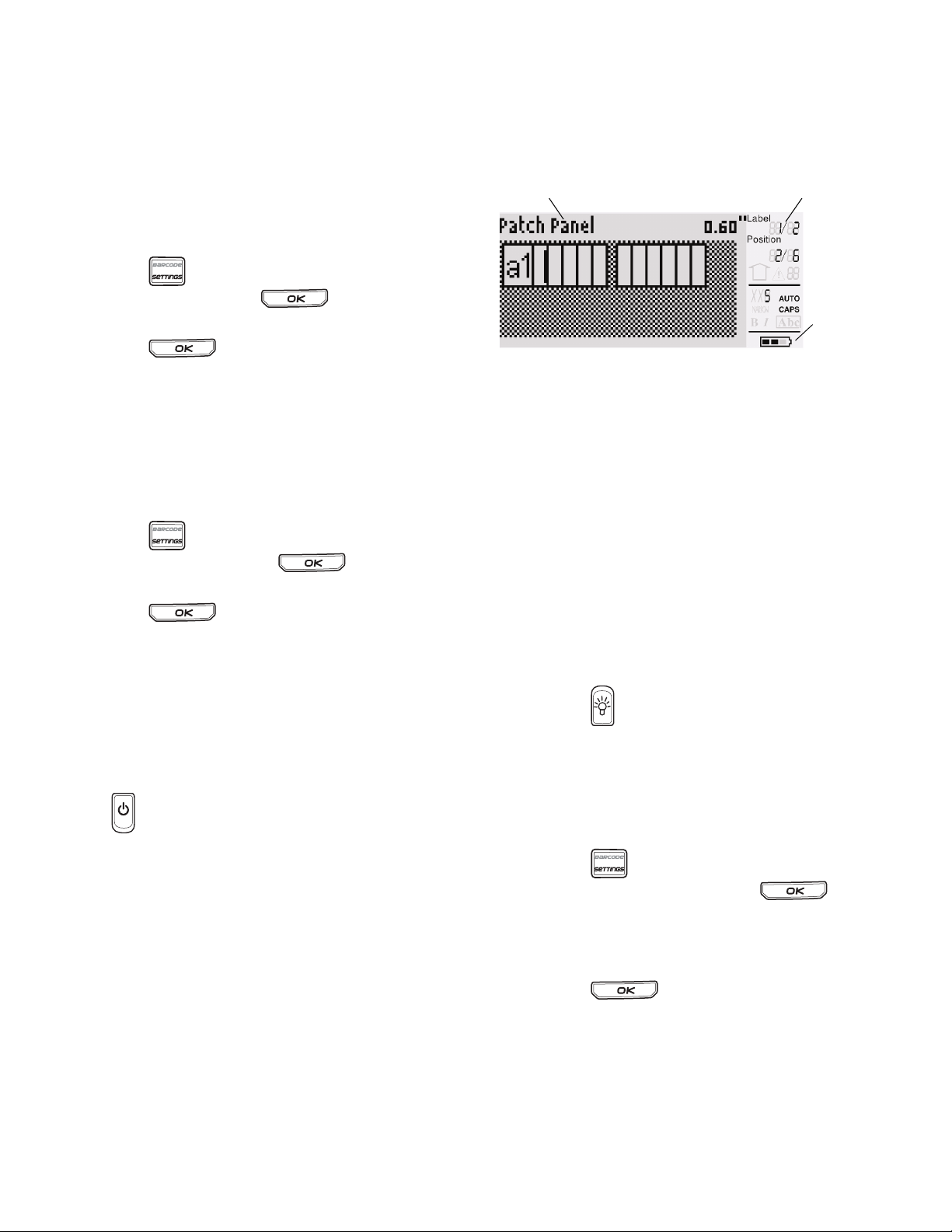
Velge språk
Funksjonsindikatorer
Tittelfelt?
Batterinivåin
dikator
LCD-skjerm
Første gangen du slår på strømmen, blir du bedt
om å velge ønsket språk. Standardinnstillingen er
engelsk.
Flere av de språkrelaterte funksjonene på
merkemaskinen bestemmes av språkinnstillingen,
som spesialtegn, menytekst osv. Du kan bytte språk
når som helst fra menyen Innstillinger.
Slik velger du språket
1. Trykk på .
2. Velg Språk og trykk på .
3. Velg språket.
4. Trykk på , og velg deretter Ferdig (OK).
Velge måleenheter
Første gangen du slår på strømmen, blir du bedt
om å velge ønskede måleenheter. Du kan enten
bruke millimeter eller tommer. Du kan bytte
måleenheter når som helst fra menyen Innstillinger.
Slik velger du målenheter
1. Trykk på .
2. Velg Enheter og trykk på .
3. Velg tommer eller mm.
4. Trykk på , og velg deretter Ferdig (OK).
Bli kjent med merkemaskinen
Gjør deg kjent med funksjonstaster på
merkemaskinen. Se Figur 1 på side 4. Følgende
avsnitt beskriver hver funksjon nærmere.
Av/på
Tasten slår strømforsyningen av og på.
Hvis du ikke trykker på noen taster, slås
merkemaskinen automatisk av etter fem minutter.
Når merkemaskinen blir slått av, lagres den
gjeldende etikettfilen og innstillingene til neste gang
den slås på. Hvis batteriene og strømforsyningen
frakobles samtidig, blir noen av innstillingene lagret.
Den gjeldende etikettfilen mistes, og etikettbredden
må stilles inn på nytt når strømmen kobles til og
merkemaskinen slås på igjen.
Merkemaskinens LCD-skjerm har et tittelfelt
øverst som viser den gjeldende etikettypen,
og funksjonsindikatorer på høyre side som viser
de valgte funksjonene. Se Figur 6.
Figur 6
Når teksten som er lagt inn, ikke stemmer med
etikettens parametre, skyggelegges den delen
av teksten som ikke passer. Hvis du skriver ut
en etikett med tekst som ikke passer, vil ikke
den overflødige teksten bli utskrevet.
Bruke belysningen
Under forhold med lite lys, kan belysningen
slås på og gjøre det lettere å lese skjermen. For
å spare strøm slås belysningen automatisk av
etter 15 sekunder uten aktivitet. Trykk på hvilken
som helst tast for å slå belysningen på igjen.
Belysningstasten slår lyset av og på.
Slik slår du belysningen av og på
Trykk på .
Justere skjermkontrasten
I tillegg til belysningen kan du justere
skjermkontrasten som hjelp under
forskjellige lysforhold.
Slik justerer du skjermkontrasten
1. Trykk på .
2. Velg LCD-kontrast og trykk på .
3. Bruk piltastene til å velge en verdi mellom
0 (lysere) og 8 (mørkere). Kontrasten forandres
etter som du velger de ulike innstillingene.
4. Trykk på , og velg deretter Ferdig (OK).
Tittelfelt?
Tittelfeltet øverst på skjermen viser den gjeldende
etikettypen, og for noen etikettyper også
tilleggsinformasjoner om etiketten, som størrelse
eller strekkodetype.
7
Page 8
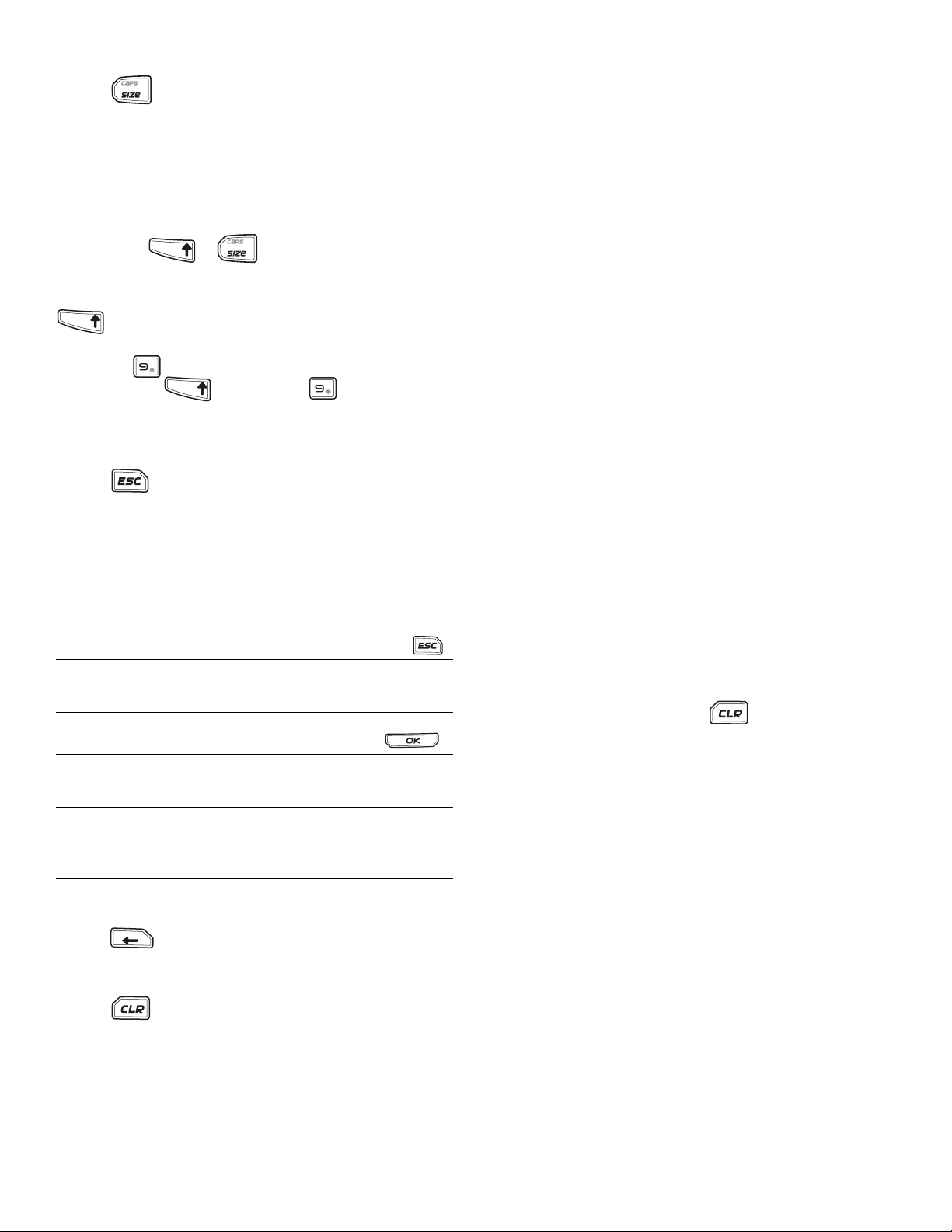
VERSALER-modus
TFIHS
TFIHS
BKSP
Kuttertast
Tasten veksler mellom store og små
bokstaver. Når VERSALER-moduset er på, vises
VERSALER-indikatoren på skjermen, og all tekst
skrives med store bokstaver. Standardinnstillingen
er VERSALER-moduset på. Når VERSALER-moduset
er av, vises all tekst som små bokstaver.
Slik slår du VERSALER av og på
Trykk på + .
TFIHS
Shift-tasten
-tastene brukes til valg av funksjonen eller
symbolet over tasten. For eksempel, hvis du trykker
på tasten , vises tallet 9 på skjermen; men hvis
du trykker på og deretter , vises et
stjernetegn (*) på skjermen.
Utløsertast
Tasten tar deg tilbake til forrige meny, fra
hvilken som helst meny, uten å gjøre et valg.
Navigeringstaster
Navigeringstastene fungerer slik:
Tast Funksjon
Flytter ett tegn mot venstre på skjermen
,
Går tilbake til forrige meny (du kan også bruke )
SHIFT
SHIFT
Flytter én celle mot venstre i en etikett med flere
celler
,
Flytter en etikett mot venstre på skjermen
Flytter ett tegn mot høyre på skjermen.
=
Går til neste menynivå (du kan også bruke )
Flytter én celle mot venstre i en etikett med flere
celler
=
Flytter en etikett mot høyre på skjermen
Flytter oppover i en liste
;
Flytter nedover i en liste
:
OK? Velger et punkt i menyen
Tilbaketast
Tasten Cut klipper etikett-tapen. Når flere etiketter
skrives ut, gjør merkemaskinen et opphold etter
hver utskrift, slik at du kan klippe av etiketten.
Denne funksjonen kan deaktiveres, slik at du
kan skrive ut flere etiketter kontinuerlig. Se
Midlertidig stopp mellom etiketter på side 17.
Hurtigtaster
Flere hurtigtaster er tilgjengelige for å lage
spesielle typer etiketter, legge til strekkoder, sette
inn symboler, og bruke tekst fra tekstbiblioteket
(library). Hurtigtastene beskrives nærmere senere
i bruksanvisningen.
Jobbe med etikettfiler
Merkemaskinen oppretter og lagrer etiketter som
etikettfiler. En etikettfil kan ha en eller flere etiketter.
Når du lager en ny etikett, opprettes det også en
etikettfil. Du kan så legge inn flere etiketter, fjerne
etiketter og lagre etikettgrupper som en etikettfil.
Opprette en etikettfil
Merkemaskinen husker den siste etiketten det
ble jobbet med før den ble slått av. Formatet og
innholdet til denne etiketten må slettes før du
kan lage en ny etikett.
Slik oppretter du en ny etikettfil?
1. Trykk om nødvendig på for å slette
den siste etiketten og formatet fra skjermen.
2. Skriv inn teksten med tastaturet.
3. Formater teksten med tekststørrelse eller
tekststil.
Se Formatere en etikett på side 9.
4. Lagre etiketten i minnet.
Se Lagre en etikettfil på side 17.
Taste n
fjerner et tegn til venstre for markøren.
Slettetast
Tasten sletter alle gjeldende
tekstinnstillingene og formatet, og
går tilbake til Generell etikettype.
8
Page 9

Legge etiketter i en etikettfil
Du kan legge til flere etiketter i en eksisterende
etikettfil.
Slik legger du til en etikett i en fil
1. Trykk på + .
2. Velg Mot høyre for å legge til en etikett til høyre
for markøren, eller Mot venstre for å legge
etiketten inn til venstre for markøren.
3. Trykk på . En ny, tom etikett legges inn
på skjermen til venstre eller høyre for den
gjeldende etiketten.
Bruk piltastene til å gå fra etikett til etikett.
TFIHS
Slette etiketter fra en fil
Du kan slette én eller flere etiketter fra en etikettfil.
Slik sletter du en etikett
1. Trykk på + .
2. Velg ett av følgende:
TFIHS
• Alt for å slette alle etiketter i filen.
• Gjeldende for å slette etiketten ved
den gjeldende markørstillingen.
• Område og velg etikettområdet som
skal slettes.
3. Trykk på .
De valgte etikettene slettes fra skjermen.
Skrive ut en etikettfil
Når du skriver ut en etikettfil, velger du om du
skal skrive ut alle etiketter, gjeldende etikett, eller
et område med etiketter i filen.
Slik skriver du ut etiketter
1. Trykk på . Hvis etikettfilen har mer enn
én etikett, vises det en utskriftmeny.
2. Velg ett av følgende:
• Alt for å skrive ut alle etiketter i filen.
• Gjeldende for å skrive ut etiketten ved
den gjeldende markørstillingen.
• Område og velg etikettområdet som
skal skrives ut.
3. Trykk på
4. Trykk på tasten CUT og ta ut etikettene.
.
De valgte etikettene skrives ut.
Formatere en etikett
Du kan velge mellom ulike formatalternativer, noe
som gir pene etiketter.
Endre skriftstørrelsen
Skriften på etiketten kan skrives ut i flere
forskjellige størrelser: XX liten, X liten, liten,
middels, stor, X stor, XX stor og STOR (bare store
bokstaver). Den valgte skriftstørrelsen gjelder for
all skrift på alle etiketter i en etikettfil.
Den tilgjengelige skriftstørrelsen avhenger av
den innstilte bredden på etiketten og hvilken type
etikett du oppretter.
Du kan også velge Auto som skriftstørrelse.
Auto velger automatisk den beste skriftstørrelsen
i forhold til høyden og bredden på etiketten du
lager. Skrifttypen STOR brukes ikke hvis du har valgt
Auto-skriftstørrelse.
Slik stiller du inn tekststørrelsen
Trykk på . Hver gang du trykker på ,
blir neste tilgjengelige skriftstørrelse fremhevet
på skjermen under funksjonsindikatoren størrelse.
Endre skriftstilen
Du kan skrive ut skriften på etiketten med
forskjellige stiler: fet skrift, kursiv, understreket eller
innrammet. Du kan også velge mellom normal eller
smal bredde. Skriftstilen anvendes på hele teksten,
og på alle etiketter i etikettfilen, inkludert de fleste
symbolene.
Slik stiller du inn skriftstilen
1. Trykk på .
2. Velg Tekststiler og trykk på .
3. Velg en stil og trykk på .
4. Velg På eller Av for å aktivere eller deaktivere
den valgte stilen.
5. Trykk på , og velg deretter Ferdig (OK).
Slik stiller du inn tekstbredden
1. Trykk på .
2. Velg Tekststiler og trykk på .
3. Velg Skrift, og trykk på .
4. Velg Smal eller Normal.
5. Trykk på , og velg deretter Ferdig (OK).
Slik setter du inn 6 eller 9 tegn med
understrekning
Trykk på og hold eller til 6 eller
vises på skjermen.
9
9
Page 10

Lage etiketter med flere linjer
Du kan lage etiketter med flere linjer, avhengig
av bredden til etiketten på følgende måte:
Etikettbredde
Antall
linjer
Skjermen viser bare to linjer med tekst. Bruk
piltastene til å rulle over mer enn to linjer.
Slik lager du en etikett med flere linjer
1. Skriv den første tekstlinjen og trykk på .
2. Skriv den neste linjen.
3. Gjenta dette for hver linje.
6 mm 9 mm 12 mm 19 mm
1335
Lage kabeletiketter
Kabeletiketter legges
rundt kabelen eller
ledningen. Du kan skrive
opptil fem linjer med skrift,
og skriften gjentas så
mange ganger som mulig,
avhengig av skriftstørrelsen og etikettlengden.
Slik lager du en kabeletikett
1. Trykk på .
2. Angi kabeldiameteren og trykk på .
Hvis du vil lage flere etiketter raskt, kan du se Lage
en serie etiketter (seriekopiering,
serienummerering) på side 16.
Bruke internasjonale tegn
Merkemaskinen støtter utvidet tastatur ved bruk
av RACE-teknologien. Som på tastaturet til en
mobiltelefon, vil en bokstavtast som trykkes inn,
rulle gjennom bokstav-variasjoner.
Hvis du for eksempel trykker inn bokstaven
a à á â ã ä å
Rekkefølgen på visningen av tegnvariasjonene
avhenger av hvilket språk som velges.
Internasjonale tegn er ikke tilgjengelige når
språket er stilt inn til engelsk (US).
osv. med alle tilgjengelige variasjoner.
a,
ser du
Lage industrielle etiketter
Du kan raskt opprette etiketter til bestemt
industrielt bruk, som kabel- eller ledningsetiketter,
flagg, patchepanel, elektrisk panel, rekkeklemmer,
110-blokker eller moduler. Du kan også opprette
etiketter med fast lengde.
Det er tilgjengelig hurtigtaster for hver type
etiketter. Gjeldende type etikett vises i tittelfeltet.
Standard type etikett er Generell uten noen spesiell
formatering, sentrert teks, og lengden blir
automatisk bestemt av tekstmengden.
Hurtigtastene tar deg alltid til den angitte typen
etikett. Hvis du for eksempel velger flagg og senere
vil velge generell etikett, trykker du på Generaltasten for fjerne flagginnstillingen og gå tilbake til
den generelle etikettypen.
Lage etiketter for kabler
Lage ledningsetiketter
Ledningsetiketter
plasseres horisontalt langs
lengden på ledningen eller
kabelen. Etikett-teksten
gjentas så mange ganger
som mulig, avhengig av
skriftstørrelsen og etikettbredden.
Slik lager du en ledningsetikett
Trykk på + .
Etikettlengden bestemmes automatisk
av mengden tekst som legges inn.
Hvis du vil lage flere etiketter raskt, kan du se Lage
en serie etiketter (seriekopiering,
serienummerering) på side 16.
TFIHS
Lage flaggetiketter
Flaggetiketter går rundt
en ledning eller kabel, med
tekstdelen av etiketten
stikkende ut fra kabelen.
Teksten på flaggetiketter
skrives automatisk på
begge ender av etiketten,
med et mellomrom på
midten som brettes rundt
kabelen. Når etiketten limes på kabelen, legger
du begge ender av etiketten mot hverandre, og
danner en hale eller et flagg. Resultatet er en etikett
som kan leses fra begge sidene.
og ledninger
Du kan lage flere typer etiketter som kan limes
rundt en kabel eller ledning: Kabel-, lednings- og
flaggetiketter.
10
Page 11

Slik lager du en flaggetikett
1. Trykk på + .
2. Velg liten, middels, stor eller X stor for
ombrettingsdelen, og trykk på .
3. Angi eller velg lengden på flaggdelen
av etiketten og trykk på .
Velg AUTO for at lengden skal bli automatisk
tilpasset etter teksten.
Hvis du vil lage flere etiketter raskt, kan du se Lage
en serie etiketter (seriekopiering,
serienummerering) på side 16.
TFIHS
Lage etiketter med fast lengde
Normalt bestemmes etikettlengden av tekstlengden
som angis. Men det kan hende at du vil lage en
etikett for et bestemt formål med fast lengde,
uavhengig av tekstlengden.
Standardinnstilt lengde er 25 mm. Enhver endring
av fastlengden forblir gjeldende inntil du forandrer
den.
Slik stiller du inn etikettlengden
1. Trykk på .
2. Angi eller velg etikettlengden og trykk
på .
Enhver tekst som ikke passer innen fastlengden
blir skyggelagt på skjermen, og blir avkuttet når
etiketten skrives ut.
Lage paneletiketter
Du kan lage to typer paneletiketter: Etiketter
for patchepanel og elektrisk panel.
Lage Patchepaneletiketter
Patchepaneletiketter
muliggjør merking av
en rad porter på et
patchepanel. Du velger
avstanden mellom
portene, legger inn
teksten og skriver ut.
Resultatet er en lang
etikett med flere
tekstdeler og jevne mellomrom for hver port.
Slik lager du en patchepaneletikett
1. Trykk på .
2. Velg Patchepanel og trykk på .
3. Angi eller velg avstanden mellom hver port
og trykk på .
Standardavstanden er 12 mm.
4. Angi eller velg antall porter og trykk
på .
Hver port er atskilt med en heltrukket,
svart strek.
5. Angi teksten for hver port på etiketten.
Bruk venstre eller høyre piltast til å flytte fra
port til port.
Hvis du vil opprette data for portene automatisk,
kan du se Lage en serie etiketter (seriekopiering,
serienummerering) på side 16.
Når du vil skrive ut skillelinjer mellom portene, kan
du se Skrive ut skillelinjer mellom celler på
side 14.
Lage etiketter for elektriske paneler
Etiketter for elektriske
paneler muliggjør merking
av en rad med brytere på et
elektrisk panel. Du velger
bryterstørrelsen og antall
brytere, legger inn teksten
og skriver ut. Resultatet er
en lang etikett med tekst for
hver bryter.
Slik lager du etiketter for elektriske paneler
1. Trykk på .
2. Velg Elektrisk panel og trykk på .
3. Angi eller velg bryterlengden og trykk
på .
Velg den lengden som gjelder for den minste
bryteren på panelet. Deretter kan du bruke
bryterduplikatorer til å øke størrelsen på alle
individuelle brytere som er større. Standard
bryterstørrelse er 25,4 mm.
4. Angi eller velg antall brytere og trykk
på .
5. Velg bryterduplikatorer for hver bryter og trykk
på .
Hver bryter er atskilt med en heltrukken, svart
strek på skjermen.
6. Skriv inn teksten for hver bryter på etiketten.
Bruk opp- eller ned-piltasten til å flytte fra bryter
til bryter.
Hvis du vil justere bryterduplikatorene etter
at det er laget en etikett, kan du se Bruke
bryterduplikatorer på side 12.
11
Page 12

Hvis du vil opprette data for bryterne automatisk,
kan du se Lage en serie etiketter (seriekopiering,
serienummerering) på side 16.
Hvis du vil skrive ut skillelinjer mellom bryterne,
kan du se Skrive ut skillelinjer mellom celler
på side 14.
Bruke bryterduplikatorer
Med bryterduplikatorer kan du justere størrelsen
på hver individuelle bryter på etiketter for
elektriske paneler.
Slik justerer du størrelsen på en
individuell bryter
1. Opprett en etikett for elektriske paneler
som beskrevet i Lage etiketter for
elektriske paneler.
2. Trykk på .
3. Velg Gjeldende etikettkonfig. og trykk
på .
4. Velg Bryterduplikatorer og trykk på .
5. Bruk opp- og ned-piltastene for å velge
bryternummeret som skal justeres, og trykk på =.
6. Velg duplikatoren for denne bryteren.
7. Trykk på og deretter på Ferdig (OK) for
å gå tilbake til etiketten.
Skrive ut tomme brytere
Som standard skrives det ikke ut tomme brytere på
slutten av etiketter for elektriske paneler. Du kan
velge om du vil at tomme brytere ved slutten av en
etikett skal skrives ut.
Slik skriver du ut tomme brytere
1. Trykk på .
2. Velg Skriv ut tomme brytere og trykk
på .
3. Velg På og trykk på .
4. Velg Ferdig (OK) for å gå tilbake til etiketten.
Tomme brytere på slutten av etiketter for elektriske
paneler vil nå bli skrevet ut.
Lage blokketiketter
Du kan lage to typer blokketiketter: Rekkeklemmeog 110-blokk-etiketter.
Lage rekkeklemmeetiketter
En rekkeklemmeetikett
ligner på en
patchepaneletikett, men
teksten skrives vertikalt
for hver blokk.
Slik lager du
rekkeklemmeetiketter
1. Trykk på .
2. Velg Rekkeklemme
og trykk på .
3. Angi eller velg antall blokker og trykk
på .
4. Angi eller velg blokkbredden og trykk
på .
Standardbredden for blokker er 17,5 mm.
Hver blokk er atskilt med en heltrukket,
svart strek.
5. Angi teksten for hver klemme.
Bruk opp- eller ned-piltasten for
å flytte fra klemme til klemme.
Hvis du vil opprette data for rekkeklemmene
automatisk, kan du se Lage en serie etiketter
(seriekopiering, serienummerering) på side 16.
Når du vil skrive ut skillelinjer mellom portene,
kan du se Skrive ut skillelinjer mellom celler på
side 14.
Lage 110-blokk-etiketter
Du kan bare skrive ut
110-blokk-etiketter på
etiketter som er 9 mm,
12 mm eller 19 mm brede.
Slik lager du 110-blokketiketter
1. Trykk på .
2. Velg 110-blokk og
trykk på .
3. Velg blokktype og trykk på .
4. Velg Enkelt rekke eller Dobbelt rekke
og trykk på .
Hver blokk er atskilt med en heltrukket,
svart strek.
5. Angi teksten for hver blokk.
Bruk venstre eller høyre piltast til å flytte fra
blokk til blokk. Bruk opp- eller ned-piltasten
til å flytte fra rad til rad.
12
Page 13

Hvis du vil opprette data for blokkene automatisk,
kan du se Lage en serie etiketter (seriekopiering,
serienummerering) på side 16.
Hvis du vil skrive ut skillelinjer mellom blokkene,
kan du se Skrive ut skillelinjer mellom celler på
side 14.
Lage moduletiketter
Moduletiketter muliggjør
det å lage etiketter for
en rekke sikringer med
varierende bredder. Du
angir sikringsbredden og
antall sikringer, skriver inn
teksten for hver sikring og
skriver ut etiketten. Du kan
bruke sikringsduplikatorer til å justere bredden
på de individuelle modulene etter behov.
Slik lager du en moduletikett
1. Trykk på + .
2. Angi eller velg sikringslengden
og trykk på .
Velg den lengden som gjelder for den minste
sikringen i modulen. Så kan du bruke
sikringsduplikatorer til å øke størrelsen på alle
individuelle moduler som er større. Standard
sikringslengde er 25,4 mm.
3. Angi eller velg antall moduler og trykk
på .
4. Velg sikringsduplikatorer for hver modul
og trykk på .
Hver sikring er atskilt med en heltrukken,
svart strek.
5. Skriv inn teksten for hver modul.
Bruk venstre eller høyre piltast til å flytte
fra modul til modul.
Hvis du vil justere sikringsduplikatorene etter at det
er laget en etikett, kan du se Bruke
sikringsduplikatorer.
Hvis du vil opprette data for modulene automatisk,
kan du se Lage en serie etiketter (seriekopiering,
serienummerering) på side 16.
Bruke sikringsduplikatorer
Med sikringsduplikatorer kan du justere størrelsen
på de individuelle sikringsmodulene på en etikett
av modultypen.
TFIHS
Slik justerer du størrelsen på en
individuell modul
1. Opprett moduletiketten som angitt i Lage
moduletiketter.
2. Trykk på .
3. Velg Gjeldende etikettkonfig. og trykk
på .
4. Velg Sikringsduplikatorer og trykk på
.
5. Bruk opp- og ned-piltastene for å velge
modulnummeret som skal justeres, og trykk på =.
6. Velg duplikatoren for denne modulen.
7. Trykk på og deretter på Ferdig
(OK) for å gå tilbake til etiketten.
Skrive ut tomme moduler
Som standard skrives det ikke ut tomme moduler
på slutten av moduletiketter. Du kan velge om du
vil at tomme moduler ved slutten av en etikett skal
skrives ut.
Slik skriver du ut tomme moduler
1. Trykk på .
2. Velg Skriv ut tomme mod., og trykk
på .
3. Velg På og trykk på .
4. Velg Ferdig (OK) for å gå tilbake til etiketten.
Tomme moduler på slutten av en moduletikett blir
nå skrevet ut.
Lage vertikale etiketter
Du kan velge å skrive ut
etiketter med teksten
vertikalt. Etiketter med
flere linjer tekst skrives som
flere kolonner med tekst.
Slik lager du en
vertikal etikett
1. Trykk på .
2. Angi eller velg etikettlengden og trykk
på .
Velg AUTO hvis du vil at etikettlengden
skal tilpasses teksten automatisk.
13
Page 14

Endre typen etikett
Etter at du har opprettet en etikett med en etiketttype, kan du lett forandre etikett-typen uten å
miste dataene.
Hvis dataene fra én etikett-type ikke passer på den
nye etikett-typen, vil teksten som ikke passer på
den nye etiketten, bli skyggelagt.
Eksempel: Når du skifter fra en flercelle-etikett,
som en patchepanel- til enkeltcelle-etikett som
generell eller flagg, blir hver celle til en ny etikett.
Alle tomme celler blir slettet.
Når du endrer fra en etikettype med flere celler
til en annen etikettype med flere celler, må du
sørge for at den nye etikettypen inneholder samme
antall celler.
Slik endrer du typen etikett
1. Trykk hurtigtasten for den nye etikett-typen.
2. Juster innstillingene for etikett-typen.
Endre etikettinnstillingene
Etter at du har laget en bestemt etikett, kan du
endre innstillingene uten å begynne helt på nytt.
Slik endrer du etikettinnstillinger
1. Trykk på .
2. Velg Gjeldende etikettkonfig. og trykk
på .
Innstillingene for en bestemt etikett-type vises.
3. Gjør de nødvendige endringene.
4. Trykk på , og velg deretter Ferdig (OK).
Bruke strekkoder
Merkemaskinen kan generere Code 39- og Code
128-strekkoder. Du kan legge til strekkoder på
følgende etikettyper:
Generelt Fast
Ledning Patchepanel
Flagg Modul
Du kan bare skrive ut strekkoder på etiketter
som er 19 mm brede. Du kan velge om du vil
skrive ut visuelt lesbar tekst, og du kan legge
strekkodene i rekke.
Strekkoden skrives ut horisontalt langs etiketten.
Du kan velge å skrive ut den visuelt leselige
teksten med liten skrift, enten under eller over
strekkoden. Du kan velge å legge til teksten før og
etter strekkoden.
Legge til en strekkode
Strekkodeteksten vises på etiketten på skjermen,
som enhver annen tekst. Men, hvis markøren
er plassert innenfor strekkodeteksten, vises
Strekkode og typen strekkode i tittelfeltet.
Slik legger du til en strekkode
1. Trykk på + .
2. Velg Strekkodetype og trykk på .
3. Velg strekkodetypen og trykk på .
4. Skriv inn teksten for strekkoden innenfor
strekkoden på skjermen.
5. Trykk på og velg så Done (OK).
TFIHS
Skrive ut skillelinjer mellom celler
For etiketter med flere celler, som patchepanel,
elektrisk panel, rekkeklemme, 110-blokk og modul,
kan du skrive ut skillelinjer mellom hver celle.
Slik skriver du ut skillelinjer mellom celler
1. Opprett den typen etikett med flere celler
du ønsker.
2. Trykk på .
3. Velg Gjeldende etikettkonfig. og trykk
på .
4. Velg Skillelinjer og trykk på .
5. VelgPå.
6. Trykk på , og velg deretter Ferdig (OK).
Det skrives ut en linje mellom hver celle.
Endre en strekkode
Du kan redigere teksten i en eksisterende strekkode.
Slik endrer du en strekkode
1. Flytt markøren til hvor som helst innenfor
strekkodeteksten.
Strekkode og typen strekkode vises i tittelfeltet.
2. Legg inn et hvilket som helst tegn. Det vises en
melding som spør om du vil endre strekkoden.
3. Trykk på .
Teksten i den eksisterende strekkoden vises.
4. Endre strekkodeteksten og trykk på .
Slette en strekkode
En strekkode legges inn på etiketten som ett tegn.
14
Page 15

Slik sletter du en strekkode
TFIHS
TFIHS
BKSP
1. Plasser markøren på slutten av
strekkodeteksten på skjermen.
2. Trykk på .
BKSP
Plassere visuelt leselig strekkodetekst
Du kan velge å plassere den visuelt lesbare
teksten over eller under strekkoden. Som
standard blir etiketten skrevet ut med den
visuelt leselige teksten under strekkoden.
Slik endrer du plasseringen
av strekkodeteksten
1. Trykk på + .
TFIHS
2. Velg HR plassering og trykk på .
3. Velg Over strekkoden eller Under strekkoden.
4. Trykk på , og velg deretter Ferdig (OK).
Skjule strekkodetekst
Du kan velge å skjule den visuelt lesbare teksten
i strekkoden.
Slik skjuler du strekkodeteksten
1. Trykk på + .
TFIHS
2. Velg Strekkode, lesbar og trykk på .
3. Velg Av.
4. Trykk på , og velg deretter Ferdig (OK).
Legge til symboler
Merkemaskinen har et sett med
standardsymboler som kan brukes på etikettene.
Symbolene er inndelt i flere kategorier:
Elektrisk Piler
Tale /d ata Tall
Advarsel Hjemmeelektrisk
Tegnsetting Valuta
Parenteser
Slik setter du inn et symbol
1. Trykk på + .
TFIHS
2. Velg en kategori med symboler eller velg
Alle for å vise alle symbolene, og trykk
deretter på .
3. Bruk piltastene til å velge ønsket symbol.
4. Trykk på for å bruke symbolet
på etiketten.
Bruke Bibliotekstekstsamlingen
Skriveren har et tekstbibliotek som heter Mitt
bibliotek. Du kan legge inn egendefinert tekst
i biblioteket og så bruke biblioteket til å legge
teksten raskt inn på etikettene.
Legge til tekst i Mitt bibliotek
Tekstoppføringer vises i biblioteklisten i den
rekkefølgen de ble lagt inn i biblioteket.
Slik legger du til en egendefinert tekst
1. Trykk på + .
2. Velg Legg til ny tekst og trykk på .
3. Legg inn den teksten du ønsker og trykk
på .
Teksten er nå lagt til i Mitt bibliotek.
Sette inn Bibliotekstekst
Bibliotekstekst som legges inn på en etikett er
det samme som tekst som legges inn fra
tastaturet. Bibliotekstekst kan redigeres,
formateres eller slettes.
Slik legger du inn tekst på en etikett
1. Trykk på + .
2. Velg teksten du vil legge inn på etiketten
og trykk på .
Teksten blir lagt til på etiketten.
TFIHS
TFIHS
Du finner en komplett liste med standardsymboler
på side 19.
Noen av de mest brukte symbolene kan hentes
med talltastene med bruk av pluss tallet.
Trykk for eksempel på + 1 for å sette inn
en åpen parentes ([).
Sette inn symboler
Symboler lagt inn på en etikett kan formateres eller
slettes som ethvert annet tegn som skrives.
Slette tekst i Mitt bibliotek
Du kan slette egendefinert tekst fra Mitt bibliotek.
Slik sletter du tekst i Mitt bibliotek
1. Trykk på + .
2. Velg teksten som skal slettes og trykk på .
Det vises en bekreftelsesmelding.
3. Trykk på for å slette teksten.
15
TFIHS
Page 16

Lage en serie etiketter (seriekopiering, serienummerering)
Du kan lage serier med etiketter med tall eller
bokstaver i stigende rekkefølge automatisk. Dette
kalles seriekopiering eller serienummerering. Du
oppretter et startmønster, stiller inn inkrement og
antall i serien.
Du kan seriekopiere ethvert tall eller enhver
bokstav, ved å velge inkrementplasseringen, som
tallet 2 i 123 eller bokstaven B i ABC. Hvis du for
eksempel velger 2 i 123 og inkrementtallet er 3, vil
etikettene bli skrevet ut som 123, 153, 183.
Bokstaver kan inkrementeres fra A til Z og a til z, og
tall fra 1 til 9. Når bokstaven Z eller tallet 9 blir nådd
i en seriekopiering, blir en bokstav eller et tall lagt
til for å øke inkrementet. For eksempel blir Az
inkrementert til Aaa, AZ inkrementert til BA og A9
inkrementert til A10.
Det finnes tre ulike seriekopieringer tilgjengelige:
enkel, simultan og avansert.
Bruke enkel seriekopiering
Enkel seriekopiering oppretter en serie etiketter
ved inkrementering av et alfanumerisk tegn
i mønsteret. For eksempel 101, 102, 103, 104, osv.
Når du vil bruke enkel seriekopiering
1. Skriv teksten til etiketten.
2. Trykk på . Det vises en ramme rundt tegnet
der markøren var plassert.?
3. Bruk piltastene for å flytte markøren til
det tegnet du vil inkrementere og trykk
på .
4. Velg hvor mye du vil inkrementere hver etikett,
og trykk på .
Du kan velge å inkrementere i trinn opptil 10.
5. Velg antall etiketter du vil opprette, og trykk
på .
Du kan opprette opptil 99 etiketter.
Det legges til en ny etikett på skjermen for hver
etikett i serien.
Trykk på + for å skrive ut flere
kopier av den samme seriekopierte etiketten.
Se Skrive ut flere kopier på side 17.
TFIHS
Bruke simultan seriekopiering
Simultan seriekopiering oppretter en serie etiketter
ved å inkrementere to ulike, alfanumeriske tegn
samtidig. For eksempel A-101, B-102, C-103, osv.
Når du vil bruke simultan seriekopiering
1. Skriv teksten til etiketten.
2. Trykk på + .
3. Velg Simultan og trykk på .
Det vises en ramme rundt tegnet der markøren
var plassert.?
4. Velg den første tegnposisjonen du vil
inkrementere, og trykk på .
5. Velg den andre tegnposisjonen du vil
inkrementere, og trykk på .
6. Velg hvor mye du vil inkrementere disse tegnene
på hver etikett, og trykk på .
Du kan velge å inkrementere i trinn opptil 10.
7. Velg antall etiketter du vil opprette, og trykk
på .
Du kan opprette opptil 99 etiketter.
Det legges til en ny etikett på skjermen for hver
etikett i serien.
TFIHS
Bruke avansert seriekopiering
Avansert seriekopiering lager en serie etiketter
ved valg av to sekvenser i mønsteret som blir
inkrementert i rekkefølge.
For eksempel A-101, A-102, A-103, B-101, B-102,
B-103, C-101, C-102, C-103, osv.
Når du vil bruke avansert seriekopiering
1. Skriv teksten til etiketten.
2. Trykk på + .
3. Velg Avansert og trykk på .
Det vises en ramme rundt tegnet der markøren
var plassert.?
4. Velg den første tegnposisjonen du vil
inkrementere, og trykk på .
5. Velg hvor mye du vil inkrementere denne
tegnposisjonen, og trykk på .
Du kan velge å inkrementere i trinn opptil 10.
6. Velg antall ganger inkrementering av denne
tegnposisjonen og trykk på .
7. Gjenta trinnene 4 til 6 for den andre
tegnposisjonen du vil inkrementere.
Du kan opprette opptil 99 etiketter.
Det legges til en ny etikett på skjermen for hver
etikett i serien.
16
TFIHS
Page 17

Utskriftsalternativer
Du kan velge å skrive ut flere kopier av samme
etikett, sortere kopiene, stoppe midlertidig for
å skjære av mellom etikettene, føre frem etiketten
og justere skriftkontrasten.
Skrive ut flere kopier
Du kan skrive ut opptil 99 kopier av samme
etikett på en gang.
Slik skriver du ut flere kopier
1. Trykk på + .
2. Trykk på S-pilen for å øke antall kopier som
skal skrives ut (maksimalt 99). Standarden er
2 kopier.
3. Trykk på T-pilen for å redusere antall kopier
som skal skrives ut.
4. Trykk på eller for å begynne
utskriften.
Det kan hende du vil legge merke til en kort
pause i utskriften mellom hver etikett hvis det er
mer kompliserte formater.
Når utskrivingen er ferdig, tilbakestilles antall
utskriftskopier til 2.
Sortere flere kopier
Ved utskrift av flere kopier i en etikettfil med
mer enn én etikett, skrives alle kopier av en
etikett ut før neste etikett starter utskriving.
Du kan velge at etikettfilen skal sorteres, slik at
en komplett kopi av filen skrives ut, før en ny
kopi starter. Følgende eksempel viser tre kopier
av en etikettfil med tre etiketter, skrevet ut
normalt og sortert.
Normalt
A101 A101 A101 A102 A102 A102 A103 A103 A103
Sortert
A101 A102 A103 A101 A102 A103 A101 A102 A103
Slik sorterer du flere kopier
1. Trykk på .
2. Velg Kollatere eksemplarer og trykk
på .
3. Velg På.
4. Trykk på , og velg deretter Ferdig (OK).
TFIHS
Midlertidig stopp mellom etiketter
Merkemaskinen stopper som standard midlertidig
etter utskrift av hver etikett, slik at etiketten kan
avklippes. Denne funksjonen kan deaktiveres,
for kontinuerlig utskrift av etiketter.
Slik innstiller du merkemaskinen
til kontinuerlig utskrift
1. Trykk på .
2. Velg Pause kutt mell. etik. og trykk på
.
3. Velg Av.
4. Trykk på , og velg deretter Ferdig (OK).
Føre frem etiketten
Standardmargen for alle etiketter er ca. 10 mm..
Hvis du vil legge til mer tomrom ved begynnelsen
eller slutten på etiketten, kan du mate frem
etikettene i inkrementer på 10 mm.
Slik fører du frem etikettene
1. Trykk på + .
2. Trykk på for å føre frem etikettene.
TFIHS
Justere utskriftskontrasten
Avhengig av etikettmaterialet du velger, kan
det bli nødvendig å gjøre etikettskriften lysere
eller mørkere.
Slik justerer du utskriftskontrasten
1. Trykk på .
2. Velg Utskriftskontrast og trykk på .
3. Bruk piltastene til å justere utskriftskontrasten.
4. Trykk på , og velg deretter Ferdig (OK).
5. Gjenta etter behov til du er fornøyd med
utskriftskvaliteten.
Bruke minnet
Merkemaskinen har en kraftig minnefunksjon som
kan lagre etikettfiler for senere fremhenting. Antall
etikettfiler som kan lagres, avhenger av størrelsen
på etikettfilene.
Lagre en etikettfil
Hvis du lagrer en etikettfil, lagres også all etiketttekst og formatering. Et etikettfilnavn kan
inneholde opptil 20 alfanumeriske tegn.
17
Page 18

Slik lagrer du en etikettfil
1. Opprett etikettene i etikettfilen.
2. Trykk på .
3. Velg Ny og trykk på .
4. Gi etikettfilen et navn og trykk på .
5. Trykk på for å begynne på en ny etikett.
Hente en etikettfil fra minnet
Etter en etikett er lagret i minnet, kan du hente den
frem igjen for utskrift eller redigering. Henting av
en etikett erstatter den gjeldende etiketten.
Slik henter du en etikett fra minnet
1. Trykk på .
Minneplasseringene vises.
2. Velg den minneplasseringen som inneholder
etiketten du ønsker, og trykk på .
Det vises en melding som bekrefter at du vil
slette gjeldende etikett-tekst og formatering.
3. Trykk på .
Rengjøre merkemaskinen
Merkemaskinen er konstruert til å yte langvarig
og problemfri tjeneste, samtidig som den krever
lite vedlikehold.
Rengjør merkemaskinen fra tid til annen, slik at den
fungerer riktig.
Slik rengjør du skrivehodet
1. Ta ut etikettkassetten.
2. Ta ut rengjøringsredskapet fra innenfor
kassettluken.
Slette en etikettfil fra minnet
Hvis du ikke trenger en lagret etikettfil, kan
du slette den fra minnet.
Slik sletter du en etikett fra minnet
1. Trykk på .
De lagrede etikettfilene vises.
2. Velg den etikettfilen du ønsker å slette.
3. Trykk på + og deretter på
for å slette minneplasseringen.
TFIHS
Figur 7
3. Stryk forsiktig av utskriftshodet med den
polstrede delen av redskapet. Se Figur 7.
18
Page 19

Symboler
Ω Ø ²
°
μ
λ
, ; ' " .
: & \ ! ¡
~ ? ¿ _ *
+ - ± / =
≠ ÷ @ # %
< > ≤ ≥
( ) [ ]
{ }
½ ¼ ¾
Følgende tabeller viser standardsymbolene inndelt i kategorier.
Elektrisk
Parenteser
Piler
←↑→↓
Tall
Hjemmeelektrisk
Tale /d at a
Advarsel
Te gn s et ti ng
Valuta
$ ¢ £ ¥ €
19
Page 20

Feilsøking?
Dekkpapir
Les gjennom følgende avsnitt for mulige løsninger hvis du får problemer med merkemaskinen.
Problem/feilmelding Løsning
Svakt batteri
Tomt batteri
Dårlig utskriftskvalitet • Rengjør skrivehodet Se Rengjøre merkemaskinen.
Fastkjørte etiketter
Motoren har stoppet på grunn av fastkjørte
etiketter.
Ujevn eller skrå skrift
Kassetten er ikke plassert riktig.?
Kan ikke lukke lokket på etikettkassetten
Kassetten er ikke riktig satt inn.?
Kan ikke gå tilbake til den forrige menyen
Det vises ikke noe på skjermen • Sjekk at merkemaskinen er slått på.
Sett i etikettkassetten
Det finnes ingen kassett i maskinen.
skjermteksten er for lys til å kunne lese den • Slå på belysningen. Se Bruke belysningen.
For mange linjer
For mange linjer for denne etikettbredden.
Strekkode ikke tillatt
Strekkoder kan kun skrives på etiketter som
er 19 mm brede.
Merkemaskinfeil...
Etiketten er fastkjørt.
Ingen respons ved trykk på tastene
En av tastene kan være blokkert
Hvordan fjerner jeg baksiden på etikettene? RHINO-etiketter har et dekkpapir som er lett
• Koble til strømadapteren.
• Lad opp batteripakken. Se Lade opp batteripakken.
• Sett i nye AA alkaliebatterier som midlertidig strømkilde. AA batterier
er mindre stabile, og bør kun brukes som en midlertidig løsning.
• Juster utskriftskontrasten Se Justere utskriftskontrasten.
• Sjekk batterinivået, det kan være lavt.
• Åpne rommet for etikettkassetten og ta ut kassetten.
• Utbedre fastkjøringen ved å ta ut etiketten.
• Sørg for at etiketten passerer jevnt gjennom etikettstyringene på kassetten,
og at etiketten og båndet er strammet over åpningen på kassetten. Se
Sette i og ta ut etikettkassetten.
• Etter at blokkeringen er fjernet, trykker du på for å nullstille
skjermen.
• Sjekk etikettkassetten for å sikre at den er riktig satt inn. Se Sette i og ta ut
etikettkassetten.
• Sørg for at de to hendlene i etikettrommet er låst på hver side av kassetten
og holder den på plass.
Pass på at ikke noe hindrer kassettdekselet, og at kassetten er riktig satt inn.
Se Sette i og ta ut etikettkassetten.
• Trykk på for å gå tilbake til forrige meny.
• Trykk på for å gå tilbake til skjermen og slette alle innstillinger.
• Sett i nye batterier, lad batteriet eller sett strømadapteren i en stikkontakt.
• Frakoble strømadapteren og batteriene, og koble så til strømtilførselen
igjen for å starte merkemaskinen på nytt.
Åpne etikettkassettrommet og sett i en etikettkassett. Se Sette i og ta ut
etikettkassetten.
• Juster skjermkontrasten. Se Justere skjermkontrasten.
• Reduser antall tekstlinjer.
• Sett i en bredere etikettkassett.
• Skift etikettkassetten.
• Endre etikettbredden.
• Åpne etikettkassettluken og sjekk at etiketten ikke er fastkjørt.
• Dra ut en litt av etiketten fra kassetten for å sikre at den kan beveges fritt.
• Trykk på hver tast for å se hvilken som er blokkert.
• Trykk bestemt på den blokkerte tasten inntil den går tilbake til normal
stilling.
å ta av.
1.Finn splitten i dekkpapiret.
2.Brett forsiktig på langs av etiketten, mot den
påskrevne siden på den. Da vil dekkpapiret
løsne.
3.Ta dekkpapiret forsiktig av etiketten.
Hvis du fremdeles trenger hjelp, kan du gå til DYMOs nettsted på www.dymo.com.
20
Page 21

Sikkerhetsregler for oppladbar litiumion-batteripakke
Feil håndtering av litiumion-batterier kan føre til lekkasje, varme, røyk, eksplosjon eller brann. Dette kan
redusere ytelsen eller forårsake funksjonssvikt. Det kan også ødelegge verneinnretningen i batteripakken.
Dette kan skade utstyr eller brukere. Følg nøye anvisningene nedenfor.
Under opplading
èFare
• Ved opplading av batteriet må du bruke dedikerte ladere og følge anvisningene som gis.
• Ikke koble direkte til et elektrisk strømuttak eller en lader til et lighteruttak i bil.
• Ikke bruk eller lagre batteriet i nærheten av brann eller i en bil hvor temperaturen kan bli mer enn
60 ˚C.
èAdvarsel
• Stans opplading av batteriet hvis ikke oppladingen er ferdig innen den angitte tiden.
èForsiktig
• Les denne brukerhåndboken før du lader batteriet.
• Ikke lad batteriet på et sted som genererer statisk elektrisitet.
• Batteriet kan kun lades innenfor temperaturområdet 0 ˚C til 45 ˚C.
Ved utlading av batteriet
èFare
• Bruk kun batteriet i det utstyret som er spesifisert.
• Ikke bruk eller lagre batteriet i nærheten av brann eller i en bil hvor temperaturen kan bli mer enn
60 ˚C.
èForsiktig
• Ikke lad batteriet på et sted som genererer statisk elektrisitet.
• Batteriet kan kun brukes innenfor temperaturområdet 0 ˚C til 45 ˚C.
21
Page 22

Miljøinformasjon
Utstyret du har kjøpt krever utvinning og bruk av naturressurser for produksjon. Det kan inneholde stoffer
som er skadelige for helsen og miljøet.
For å unngå utslipp av disse stoffene i miljøet og for å redusere belastningen på naturressursene, oppfordrer
vi deg til å bruke passende innleveringssystemer.
Disse systemene vil bruke på nytt eller resirkulere mesteparten av materialene i utstyret på en bærekraftig
måte.
Symbolet som enheten er merket med, oppfordrer deg til å bruke disse systemene.
Hvis du trenger flere opplysninger om innsamlings-, gjenbruks- og resirkuleringssystemer, kan du kontakte
det lokale eller regionale avfallshåndteringskontoret.
Du kan også ta kontakt med DYMO for flere opplysninger om miljøpåvirkning av produktene våre.
22
Page 23

Tilbakemelding om produktdokumentasjon
Vi etterstreber alltid å utgi produktdokumentasjon av høyeste kvalitet. Vi mottar gjerne tilbakemelding
om dette.
Send oss kommentarer eller forslag du måtte ha om brukerhåndboken. Vi ber deg inkludere følgende
opplysninger:
• Produktnavn, versjonsnummer og sidetall.
• Kort beskrivelse av innholdet (instruksjoner som er feil eller uklare, områder som trenger nærmere
forklaring, osv.)
Vi mottar også gjerne forslag om andre emner som du mener burde dekkes i produktdokumentasjonen.
Send e-postmeldinger til: documentation@dymo.com
Vi ber deg huske på at denne e-postadressen kun er ment for tilbakemelding om dokumentasjonen. Hvis du
har et teknisk spørsmål, kan du kontakte kundestøtte.
23
Page 24

Dette produktet er CE-merket i samsvar med EMC-direktivet og lavspenningsdirektivet og er designet til å oppfylle følgende internasjonale
Produced by:
DYMO bvba, Sint-Niklaas, Belgium
www.dymo.com
© 2009 Sanford, L.P.
standarder:
Utførte tester eller tekniske standarder for R5200-merkemaskinen:
Utstråling:
EN55022 (2006)
EN 61000-3-2 (2000) + am 14 (2000)
EN 61000-3-3 (1995) + am 1 (2001)
Immunitet:
EN55024 (1998) + am 1 + am 2
EN 61000-4-2 (1995) + am 2
EN 61000-4-3 (1996)
EN 61000-4-4 (2004)
EN 61000-4-5 (1995)
EN 61000-4-6 (1996)
EN 61000-4-8 (1995)
EN61000-4-11 (2004)
Utførte tester eller tekniske standarder for DYMO R5200 LiION-batteripakke:
UL2054
EN61000-6-1
EN61000-6-3
Utførte tester eller tekniske standarder for DYMO AC/DC-strømforsyning:
CISPR 13: 2001 + A1: 2003; EN55013: 2001 + A1: 2003
CISPR 20: 2002 + A1: 2002 + A2: 2004; EN55020: 2002 + A1: 2003
EN 61000-3-2: 2000 + A2: 2005
EN 61000-3-3: 1995 + A1: 2001
CISPR 22: 1997 + A1: 2000 + A2: 2002 Klasse B; EN 55022: 1998 + A1: 2000 + A2: 2003 Klasse B
CISPR 24: 1997 + A1: 2001 + A2: 2002; EN 55024: 1998 + A1: 2001 + A2: 2003
UL/UCL 60950-1; FCC DEL 15 KLASSE B
EN 60950-1: 2001 + A11; BS EN 60950-1: 2002; AS/NZS 60950-1
© 2009 Sanford, L.P. Alle rettigheter forbeholdes. 6/09
Ingen del av dette dokumentet må reproduseres eller overføres på noe vis, eller oversettes til et annet språk uten forutgående skriftlig
tillatelse fra Sanford, L.P.
DYMO og RHINO er varemerker eller registrerte varemerker for Sanford, L.P. Alle andre varemerker tilhører sine respektive eiere.
